Come Eliminare in maniera Permanente le Email dall'iPad
come eliminare in maniera permanente le email dall'ipad, come eliminare in maniera permanente le email sull'ipad, come eliminare in maniera permanente le email dall'ipad
 100% sicuro e la privacy degli utenti garantita
100% sicuro e la privacy degli utenti garantita• Archiviato in: Cancella Dati di iPhone • Soluzioni comprovate
Può essere alquanto depressivo quando apri il tuo iPad, e trovi centinaia di email non lette nell'app delle Email. Di solito molte di loro sono inutili. Per tenere pulita la tua posta, vorrai sapere come eliminare in maniera permanente le email dall'ipad. Qui sotto ci sono dei semplici passaggi (non solo su come rimuovere e emila dall'app di posta, ma anche dal server)
Passaggi per eliminare le email dall'iPhone
Passaggio 1. Premi sull'app della Posta sul tuo iPad. Apri su Posta in arrivo e premi su "Modifica". Al pulsante a sinistra, premi su "Segna Tutti"> "Segna come Gia' Letti".
Passaggio 2. Premi su Posta > apri posta in arrivo > premi modifica > Controlla Messaggi. E poi dal pulsante, puoi vedere l'opzione "Trasferisci" attiva.
Passaggio 3. Prima, premi e tieni premuto sul pulsante "Trasferisci" e utilizza l'altra mano per verificare il messaggio che hai incontrato al Passaggio 2. Muovi le tue dita sullo schermo dell' iPad.
Passaggio 4. In una nuova finestra, premi su cestino. E' qui che avviene il miracolo. Potrai vedere che tutte le email sono state trasferite nel cestino. E ci sarà una finestra bianca, che ti dirà che non ci sono email. Da li puoi andare alla cartella del cestino e digitare su "Modifica" e poi premere su "Cancella Tutto" al pulsante basso per cancellare tutte le email.
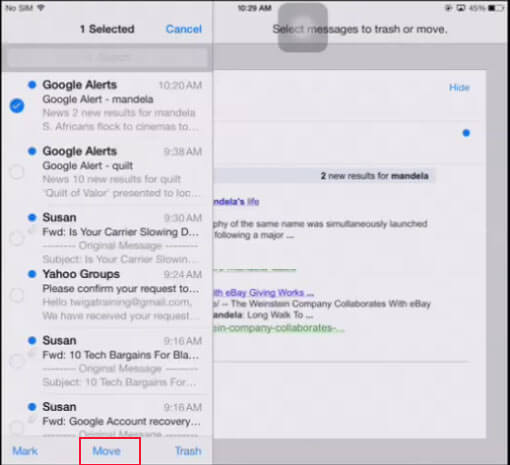
Attenzione: dopo aver menzionato il metodo cui sopra per cancellare la posta in maniera permanente su iPad, se ritorni all'app della Posta, potrai notare che il numero della posta c'è ancora. Non preoccuparti. Questa è semplicemente la chache. Attendi qualche secondo e fai in modo che la posta si aggiorni automaticamente.
Risoluzione dei Problemi: Come posso anchellare le email cancellate dalle impostazioni di "ricerca" sul mio iPad?
Per essere onesti, dopo che hai usato il metodo sopracitato per cancellare la posta in maniera permanente dall'iPad(iPad Pro, iPad mini 4 è supportato), quando lo cerchi sotto la lente di ingrandimento, noterai che ci sono ancora. Queste perchè se le hai cancellate sul tuo iPad, continuano a esistere altrove in maniera invisibile sul tuo iPad. Se le vuoi eliminare per sempre,allora devi provare Dr.Fone - iOS Full Data Eraser per pulire il tuo iPad completamente. Facendo così, le email verranno eliminate per sempre. Ma fai attenzione che questa impostazione rimuove anche altri dati. In questo momento i programmatori stanno lavorando duro per permettere agli utenti di cancellare la posta su iPad, sperando sarà presto disponibile.

Dr.Fone - Cancellazione Completa Dati iOS
Cancella Facilmente tutti i Dati dal Tuo Dispositivo
- Procedimento facile a passaggi di click.
- I tuoi dati verranno cancellati definitivamente.
- Nessuno può ripristinare e vedere i tuoi dati privati.
- Funziona alla gree su iPhone, iPad e iPod touch, inclusi gli ultimi modelli.
Eliminare iPhone
- 1 iPhone Usato
- 2. Cancellare Dati Su iPhone
- 2.1 Cancellare Il Registro Delle Chiamate Su iPhone
- 2.2 Cancellare Il Calendario Su iPhone
- 2.3 Cancellare La Cronologia Su iPhone
- 2.4 Cancellare Tutto Su iPhone
- 2.5 Cancella Messaggi Su iPhone
- 2.6 Cancella I e-mail Su iPad
- 2.7 Cancellare Definitivamente I Messaggi Su iPhone
- 3. Ripristinare iPhone
- 2.1 Ripristina Definitivamente Un iPhone
- 2.2 Cancella I Contenuti E Le Impostazioni
- 2.3 Ripristinare L'iPad Prima Di Vendere
- 4. Cancellare Un iPhone
- 3.1 Cancella Definitivamente I Dati Su iPhone
- 3.2 Cancella Tutti I Dati Su iPhone
- 3.3 Cancella Un iPod Touch
- 5. Ripristinare I Dati Di Fabbrica Su iPhone





Nicola Massimo
staff Editor